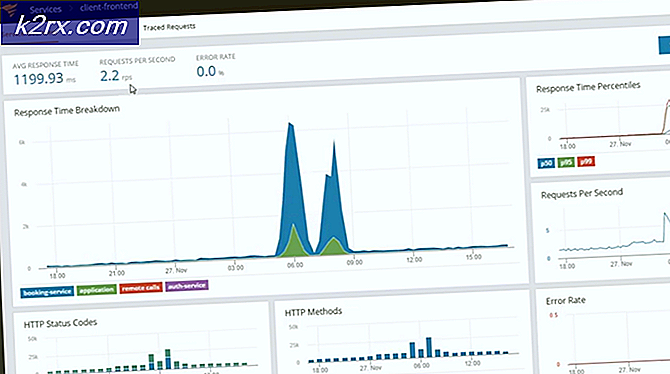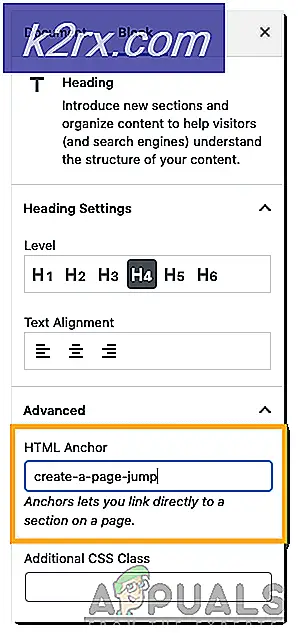Hur fixar "403 förbjudet" fel
403 Förbjudet fel är ännu en HTTP-svarstatuskod. Den här indikerar att användaren inte har rätt behörighet att få tillgång till den begärda innehållen. Vanligtvis svarar webbservern med det här felet när det kan förstå förfrågan men vägrar att leverera av olika skäl. Avslaget kan hända eftersom servern är konfigurerad att neka den specifika kundförfrågan eller på grund av felaktig behörighetskonfiguration.
Det 403 förbjudna felet är inte exklusivt för ett visst operativsystem och kan störas på alla plattformar som kan komma åt internet.
Beroende på vilken webbserver du använder, kan du möta 403 förbjudet fel i många olika former och storlekar. Men för det mesta ser du det i vanlig text i följande varianter:
- HTTP 403
- 403 förbjuden
- Förbud: Du har inte behörighet att komma åt [katalog] på den här servern
- Förbjuden
- Fel 403 - Förbjudet
- Http Fel 403 - Förbjudet
- HTTP-fel 403.14 - förbjuden
Obs! Om du använder Internet Explorer kan du se att det här felet är inslaget i ett meddelande som säger att webbplatsen nekade att visa denna webbsida .
Ibland kommer webbplatsägaren att anpassa hur 403-felet ser ut, men de är sällsynta.
Server-sida eller klientsida?
Om du följer HTTP-dokumentationen anses statuskoder som börjar med 4xx (403, 404, etc.) vara klientfelsvar. Men faktum är att ofta ofta visas svarskoden på klientsidan (din webbläsare) även om webbservern är den som orsakar problem.
Webbadministratörer har befogenhet att begränsa åtkomsten till en viss domän eller katalog. De kan välja att förhindra att anonyma användare får åtkomst till visst innehåll eller ålägga geografiska begränsningar.
Det finns ingen garanterad guide som säkert kommer att berätta om problemet är lokalt eller det kommer från webbservern. När man hanterar dessa situationer är det bästa sättet att göra en solid felsökningssession med de mest effektiva korrigeringsalternativen. Den här guiden riktar sig till att hjälpa vanliga användare att fixa 403 förbjudna felet, inte webbansvariga.
Om du arbetar med ett 403 förbjudet fel följer du metoderna nedan i ordning. Om du inte lyckas få det att gå iväg, så vet du i alla fall att din enhet inte är skyldig. Låt oss börja.
Metod 1: Dubbelkontrollera webbadressen
Jag vet att det här låter väldigt grundläggande, men det här är en av de vanligaste synderna av 403 förbjudet fel. Innan du gör något annat, se till att webbadressen du försöker få åtkomst till är korrekt. Om du försöker få åtkomst till en viss fil manuellt genom att skriva ur webbadressen, kontrollera att du anger det faktiska filnamnet och tillägget, inte bara katalogen.
Säkrade webbplatser tillåter inte katalogbläddring, så det 403 förbjudna felet kan förväntas när man försöker komma åt filkataloger eller privata sidor utan att veta det exakta filnamnet eller dess tillägg.
Metod 2: Rensa relaterade cookies
HTTP-cookies är små bitar av data lagrade på din dator. De påskyndar olika uppgifter som utförs av appar och webbplatser genom att komma ihåg användbar information. De flesta webbapps använder cookies för att lagra användarens autentiseringsstatus. Nästa gång användaren öppnar den webbappen meddelar kakan servern av den behörighet som klienten har.
Men som med alla saker kan kakor bli skadade och förhindra att autentisering sker som det borde. För att testa denna teori måste du ta bort relevanta cookies och se om problemet går bort. För att peka dig i rätt riktning har vi sammanställt en snabbguide för att ta bort webbkakor. Se guiden nedan för en tydligare bild:
Obs! Vi använde Google Chrome eftersom det är den mest populära PC-webbläsaren. Stegen är dock ungefär lika för alla webbläsare. Om du inte hittar motsvarande steg i din webbläsare, sök online för en specifik guide.
PRO TIPS: Om problemet är med din dator eller en bärbar dator, bör du försöka använda Reimage Plus-programvaran som kan skanna förvaret och ersätta korrupta och saknade filer. Detta fungerar i de flesta fall där problemet uppstått på grund av systemkorruption. Du kan ladda ner Reimage Plus genom att klicka här- Välj åtgärdsmenyn (tre punkt) i det nedre högra hörnet och klicka på Inställningar .
- Bläddra hela vägen ner till undersidan av sidan och klicka på Avancerat .
- Bläddra ner till botten av Sekretess och säkerhet och klicka på Rensa webbläsningsdata .
- Behöver du i rullgardinsmenyn nära Rensa följande objekt från och ställ in det i början av tiden . Kontrollera sedan Cookies och annan webbplatsdata medan du avmarkerar allt annat. Klicka på Clear Browsing data och vänta på att processen ska slutföras.
Metod 3: Rensa cacheminnet
Om du fortfarande får 403 förbjudna felet efter att ha raderat relevanta cookies, låt oss uppmärksamma cachen på din webbläsare. Din webbläsarens cache är en lagringsenhet som används för att behålla lokala kopior av olika webbinnehåll. Det kan lagra nästan vilken typ av data som helst och kommer att spara din webbläsare från att behöva ladda ner samma data varje gång du besöker en viss webbplats.
Det är dock möjligt att din cachade version av webbplatsen du besöker strider mot den levande. Ibland kommer detta att resultera i det 403 förbjudna felet. Se om så är fallet genom att rensa webbläsarens cacheminne och se på webbplatsen som ger dig problem. Här är en snabbguide:
Obs! De exakta stegen för att rensa cacheminnet är också beroende av webbläsare. Om du inte använder Chrome, sök online på steg i din webbläsare.
- Välj åtgärdsmenyn (tre punkt) i det nedre högra hörnet och gå till Fler verktyg> Rensa webbläsningsdata .
- När du väl har blivit in i fönstret Clear Browsing Data ställer du in toppfiltret i början av tiden.
- Markera kryssrutan bredvid Cachade bilder och filer och avmarkera allt annat. Slutligen klickar du på Clear Browsing Data .
Metod 3: Godkänn igen i webbappen
Om du redan har rensat webbläsarkakorna är chansen att du automatiskt blir uppmanad att logga in igen nästa gång du besöker webbplatsen som visar felmeddelandet.
När du laddar upp en webbapp som kräver autentisering skickar servern en sessionstoken till klienten för att identifiera den enkelt under framtida förfrågningar. Men om något går fel och servern inte känner igen sessionstoken eller ser den som ogiltig kan du kanske se det 403 förbjudna felet som ett resultat.
För de flesta webbplatser med ett inloggningssystem loggar och loggar du in och sedan loggar in kommer tvinga servern att skapa och skicka en ny sessionstoken, vilket gör att 403 förbjudet fel går bort.
Metod 4: Inaktivera dina tillägg, plugins eller tillägg
Extensions, moduler eller plugins, etc. (beroende på din webbläsare) har möjlighet att expandera webbläsarens inbyggda funktioner. Men vissa tillägg kan ha mer kontroll över ditt system än förhandlat till. Några av dem kommer även att försöka göra ändringar i koden, som de flesta seriösa webbplatser inte tillåter.
Om du upplever det 403 förbjudna felet är det värt ett skott att stänga av alla tillägg, moduler eller vad de kallas i din webbläsare och ladda om webbsidan.
Slutsats
Om metoderna ovan har visat sig vara misslyckade bör du överväga att fråga webbplatsens ägare om problemet är på serverns sida. Men om webbplatsen fungerar normalt för andra människor, bör du också fråga om de använder kriterier för geo-location när du beviljar användarbehörigheter. Det har förekommit fall där stora listor med IP-adresser har svartlistats baserat på plats av säkerhetsskäl.
Tänk på att din Internetleverantör också kan införa begränsningar på vissa webbplatser för att förhindra att du hämtar olagliga saker. Vissa Internetleverantörer i Västra och Östeuropa har automatiska filter som kommer att svartlista din IP om du spenderar för mycket tid på att surfa på webbplatser. Under alla omständigheter kan du bara veta säkert efter att ha kontaktat din Internetleverantör.
PRO TIPS: Om problemet är med din dator eller en bärbar dator, bör du försöka använda Reimage Plus-programvaran som kan skanna förvaret och ersätta korrupta och saknade filer. Detta fungerar i de flesta fall där problemet uppstått på grund av systemkorruption. Du kan ladda ner Reimage Plus genom att klicka här